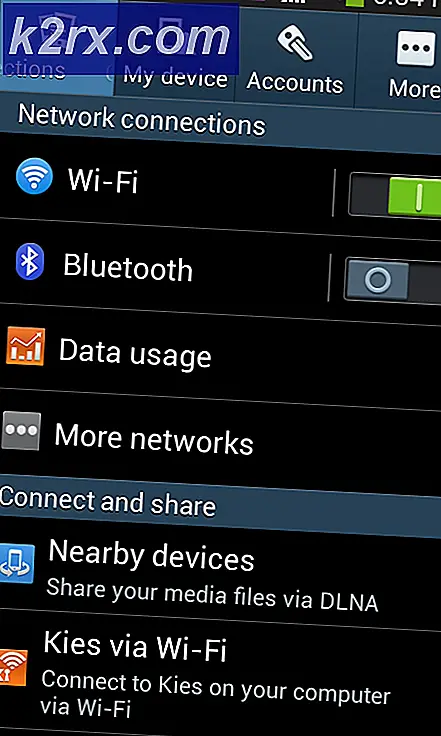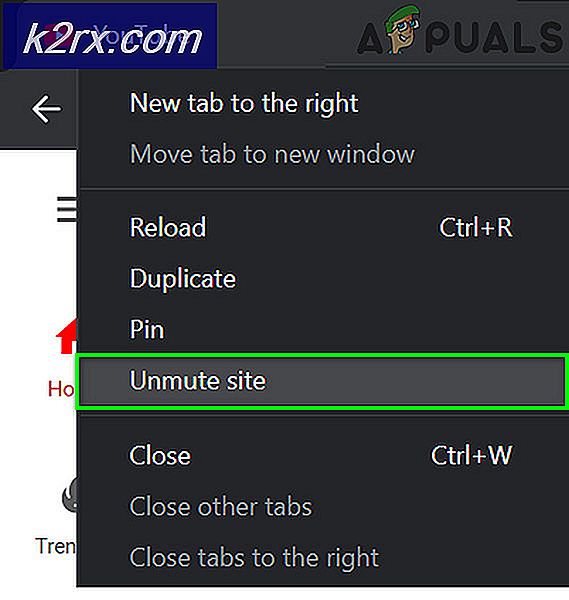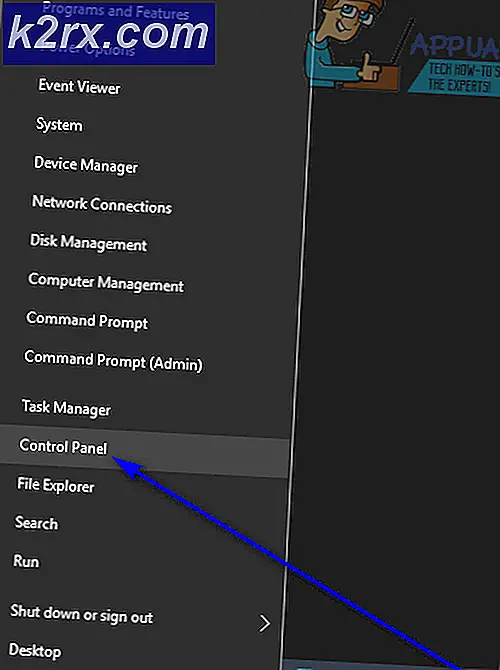Làm thế nào để cài đặt Plugin Autotune trong Audacity?
Autotune là một phần mềm đo và thay đổi cao độ trong giọng hát. Autotune được sử dụng để sửa cao độ dao động và các nốt dở của ca sĩ. Tuy nhiên, một số người dùng đang tìm kiếm tính năng Autotune trong Audacity mà tính năng này không khả dụng theo mặc định. Trong bài viết này, chúng tôi sẽ hướng dẫn bạn các phương pháp cài đặt plugin Autotune trong Audacity.
Cài đặt Plugin Autotune trong Audacity
Audacity không có plugin Autotune của riêng nó. Tuy nhiên, bạn có thể cài đặt một số plugin của bên thứ ba cho Audacity của mình. Việc cài đặt plugin rất dễ dàng, người dùng chỉ cần sao chép các tệp plugin trong thư mục plugin Audacity. Có rất nhiều plugin Autotune mà Audacity hỗ trợ và bạn có thể sử dụng plugin mình thích. Dưới đây, chúng tôi đã đề cập đến một số plugin Autotune miễn phí tốt nhất mà bạn có thể thử sử dụng trong Audacity.
Cài đặt plugin GSnap VST Pitch Correction trong Audacity
GSnap là một plugin Autotune mà người dùng có thể sử dụng trong các chương trình chỉnh sửa âm thanh của họ. Bằng cách sử dụng GSnap, người dùng có thể sửa cao độ của giọng hát hoặc tạo hiệu ứng giọng nói robot để giải trí. GSnap sẽ hoạt động tốt hơn với chất liệu âm thanh đơn giản. Có thể mất nhiều thời gian hơn nếu âm thanh chứa đầy nội dung phức tạp với các nốt nhanh. GSnap sẽ được tải xuống dưới dạng tệp zip và nó sẽ chứa một tệp DLL duy nhất mà bạn có thể sao chép vào thư mục Trình cắm Audacity như được hiển thị bên dưới:
- Mở trình duyệt và Tải xuống GSnap Free VST chỉnh sửa cao độ cho Audacity.
- Giải nén zip tập tin và mở thư mục.
- Sao chép các GSnap.dll tập tin và dán nó vào Thư mục plugin Audacity như hình bên dưới:
C: \ Program Files (x86) \ Audacity \ Plug-Ins
- Mở Audacity ứng dụng bằng cách bấm đúp vào phím tắt. Nếu nó đã chạy trong quá trình sao chép, thì khởi động lại nó.
- Bấm vào Công cụ menu trong thanh menu và chọn Thêm / Xóa các trình cắm thêm Lựa chọn. Cuộn xuống, chọn GSnap và nhấp vào Kích hoạt cái nút. Sau đó nhấp vào Đồng ý cái nút.
Ghi chú: Nếu bạn gặp lỗi "failed to register", hãy đảm bảo bạn tải xuống GSnap 32-bit. - Bây giờ, hãy mở bất kỳ tệp âm thanh nào bằng cách nhấp vào Tập tin thực đơn và lựa chọn Mở tùy chọn hoặc bạn có thể ghi lại. Sau đó nhấp vào Hiệu ứng menu và chọn GSnap Lựa chọn.
- Bây giờ bạn có thể điều chỉnh các tùy chọn và Tự động điều chỉnh giọng hát trong bản âm thanh.
Cài đặt Plugin Auto-Tune Evo VST trong Audacity
Auto-Tune Evo VST được tạo ra bởi Antares Audio Technologies. Công cụ này không miễn phí và người dùng phải mua để sử dụng. Tuy nhiên, bạn có thể dùng thử phiên bản dùng thử hoặc sử dụng một trong các phiên bản lỗi thời để kiểm tra trong Audacity. Quy trình cài đặt plugin này cũng tương tự như các plugin khác, bạn cần copy file plugin vào thư mục Audacity plugins như hình dưới đây:
- Mở trình duyệt của bạn và đi Tải xuống Auto-Tune Evo VST cho Audacity.
- Giải nén zip tập tin và Tải về nó. Trong quá trình cài đặt chọn đường dẫn Máy tính để bàn cho VST Plugin.
- Bạn sẽ tìm thấy Auto-Tune Evo VST tệp trên máy tính để bàn. Sao chép tập tin này và dán nó trong thư mục plugin Audacity như được hiển thị bên dưới:
- Mở Audacity bằng cách nhấp đúp vào phím tắt. Bấm vào Công cụ menu trong thanh menu và chọn Thêm / Xóa các trình cắm thêm Lựa chọn.
- Sau đó, chọn Auto-Tune Evo VST và nhấp vào Kích hoạt cái nút. Bấm vào Đồng ý để xác nhận các thay đổi.
- Bấm vào Hiệu ứng trong thanh menu và chọn Auto-Tune Evo VST tùy chọn ở dưới cùng.
- Giờ đây, bạn có thể Tự động điều chỉnh giọng nói và giọng hát của mình trong Audacity một cách dễ dàng.